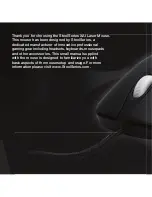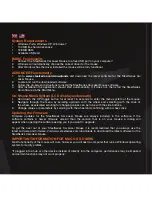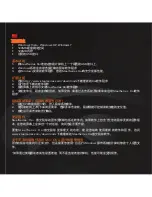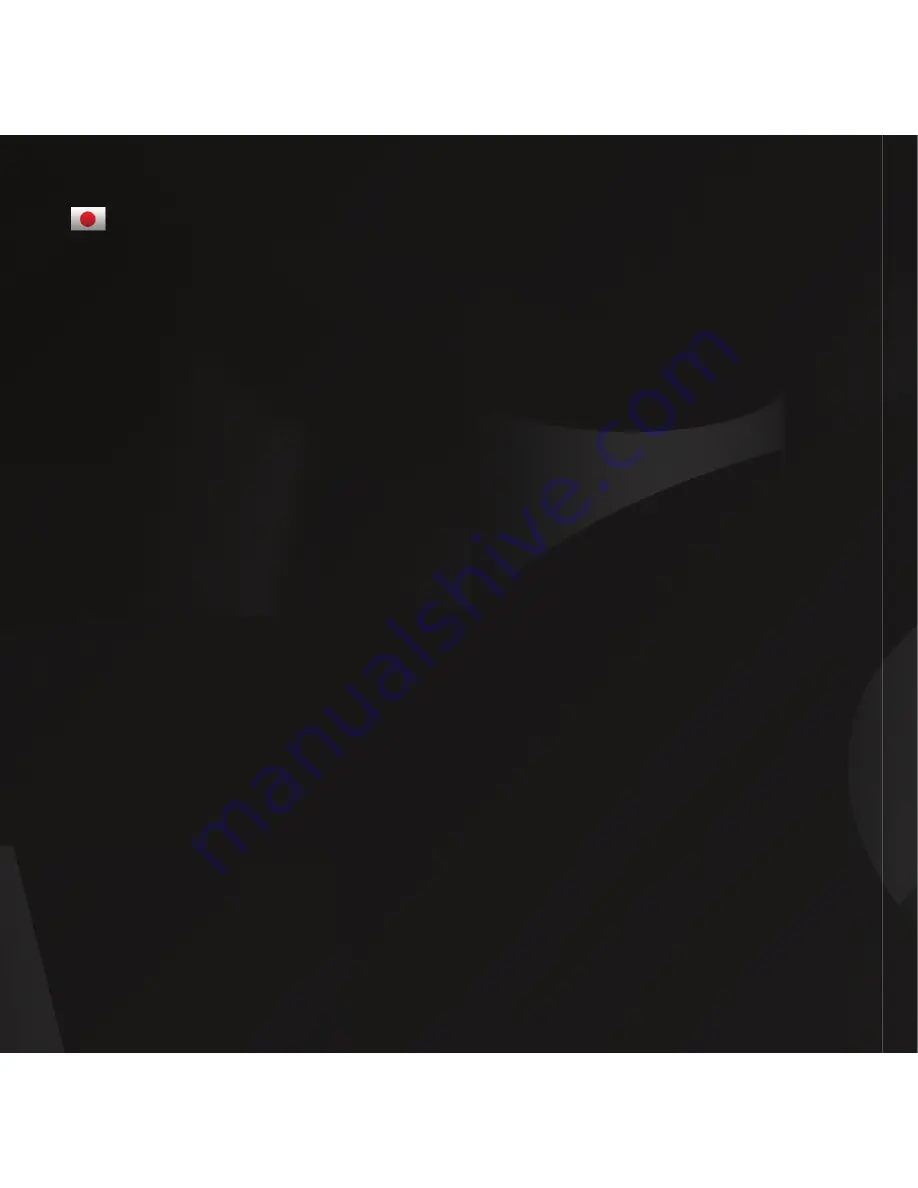
必要環境
•
Windows Vista, Windows XP
, Windows 7
•
100 MBのハードディスク空き容量
•
128 MB 以上のメモリー
•
USBポートの空き
通常使用方法
1. SteelSeries Xaiをお使いのコンピューターのUSBポートに接続してください*
2. Windowsが自動で必要なドライバーのインストールを行います
3. ドライバーのインストール後、動作可能な状態となります
高度な設定方法
1. www.steelseries.com/downloads にてSteelSeries Xai専用ソフトウェアをダウンロードしてください
2. ダウンロードしたファイルを実行し、インストールを開始してください
3. スクリーンの指示に従い、インストールを行ってください
4. インストールが完了すると、アプリケーションが自動的に起動します。もし、自動的に起動し
ない場合は、スタートメニューからSteelSeries Xai Softwareを実行してください
On-Mouse Menu System (マウス底面のメニューを使用しての設定)
1. CPI切り替えボタンを最低1.5秒間、長押してください。マウス底面のLCDディスプレイのメニュ
ーシステムが起動します
2. マウスのスクロール上下を使ってメニューを選択する事ができ、スクロールボタンにて決定す
る事ができます。値を変更する場合のスクロール速度はサイドボタンにて調整していただけます
3. お好みの設定の値をスクロールホイールにて設定し、スクロールボタンにて決定してください
ファームウェアのアップデート
SteelSeries Xaiのファームウェアのアップデートは、常にソフトウェアに付属する形で公開されま
す。現在お使いのファームウェアのバージョンが、ソフトウェアに付属しているファームウェアの
バージョンより低い場合、ソフトウェア起動時に、アップグレードの実行を確認するダイアログが
表示されます
SteelSeries
Xaiの機能をフルに発揮し、それを活用していただくため、常に最新のソフトウェア
とファームウェアを使用する事をお勧めします。最新のソフトウェアはwww.steelseries.com/down-
loads にてダウンロードしていただけます
MAC OS Xをお使いの方への注意
マウスの基本動作は問題なく可能ですが、プロファイルの調整、アクセラレーション、Windowsのマ
ウス感度設定を行うにはWindows OSが動作しているコンピューターが必要です
*コンピューターに直接接続するのではなく、USBハブやその他の機器を使用して接続された場合
は、パフォーマンスを損なう場合がございます。